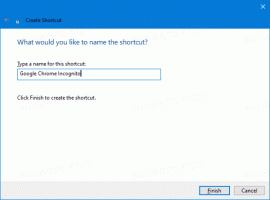Як приховати вікно пошуку в Internet Explorer 11
Якщо ви використовуєте Internet Explorer у Windows 10, вас може здивувати нове вікно пошуку, яке з’являється біля адресного рядка в останніх збірках Windows 10. Ось як вимкнути це поле і отримати традиційний вигляд Internet Explorer.
Реклама
Починаючи з Windows 10 Build 16362, Internet Explorer отримав окреме поле пошуку, видиме праворуч від адресного рядка. Ось як це виглядає:
Ця зміна також стосується користувачів Windows 7 і Windows 8, оскільки вона була розгорнута з відповідними сукупними оновленнями, випущеними у вересні 2017 року. Сьогодні ми побачимо, як відключити це нове вікно пошуку, щоб відновити традиційний вигляд браузера.

Щоб приховати вікно пошуку в Internet Explorer 11, виконайте наступне.
- Відкрийте Internet Explorer у Windows 10. Ви можете натиснути Виграти + Р щоб відкрити діалогове вікно «Виконати» та ввести наступне в полі «Виконати»:
iexplore.exe
Браузер Internet Explorer буде відкрито миттєво.
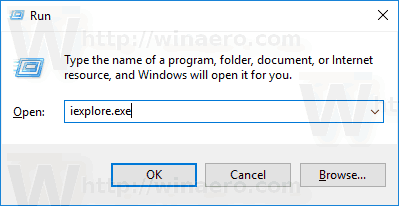

- Клацніть правою кнопкою миші порожній простір області вкладок (область поруч із кнопкою нової вкладки). Ви побачите таке контекстне меню:
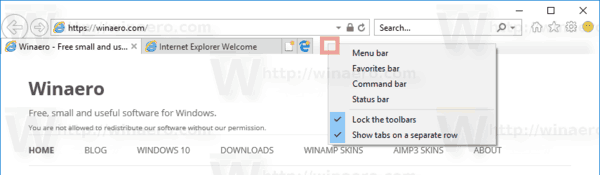
- Зніміть позначку з пункту Показати вкладки в окремому рядку. Це негайно приховає вікно пошуку в Internet Explorer.

 Ви закінчили. Щоб знову ввімкнути вікно пошуку, поставте прапорець біля нього Показати вкладки в окремому рядку у контекстному меню рядка вкладок, як описано вище.
Ви закінчили. Щоб знову ввімкнути вікно пошуку, поставте прапорець біля нього Показати вкладки в окремому рядку у контекстному меню рядка вкладок, як описано вище.
Вам потрібно відключити вікно пошуку в Internet Explorer за допомогою налаштування реєстру, це також можливо.
Приховайте вікно пошуку в Internet Explorer 11 за допомогою налаштування реєстру.
- Відкрийте Додаток «Редактор реєстру»..
- Перейдіть до наступного ключа реєстру.
HKEY_CURRENT_USER\Software\Microsoft\Internet Explorer\MINIE
Подивіться, як перейти до ключа реєстру одним клацанням миші.
- Праворуч змініть або створіть нове 32-бітове значення DWORD "Показати вкладки під адресним рядком". Встановіть значення 0, щоб приховати вікно пошуку. Дані значення 1 дозволять це зробити.
 Примітка: навіть якщо ви під керуванням 64-розрядної Windows ви все одно повинні створити 32-розрядне значення DWORD.
Примітка: навіть якщо ви під керуванням 64-розрядної Windows ви все одно повинні створити 32-розрядне значення DWORD.
Щоб заощадити свій час, ви можете завантажити такі готові до використання файли реєстру:
Завантажте файли реєстру
Налаштування скасування включено.
Інші цікаві статті:
- Вимкніть кнопку Edge в Internet Explorer у Windows 10
- Додайте корисну піктограму Internet Explorer на робочий стіл Windows 10
- Вимкніть кнопку «Смайлик» в Internet Explorer у Windows 10
Це воно.